- 1. Các trường hợp iPhone 16 Pro Max gọi không nghe được
- 2. Nguyên nhân điện thoại iPhone 16 Pro Max bị mất tiếng khi gọi
- 3. Cách kiểm tra iPhone 16 Pro Max gọi không nghe được
- 4. Các cách sửa iPhone 16 Pro Max bị mất tiếng khi gọi hiệu quả
- 4.1. Cách 1: Vệ sinh iPhone 16 Pro Max và các cổng loa
- 4.2. Cách 2: Ngắt các thiết bị Bluetooth
- 4.3. Cách 3: Cập nhật phiên bản iOS mới
- 4.4. Cách 4: Khởi động lại iPhone 16 Pro Max
- 4.5. Cách 5: Kiểm tra âm lượng của iPhone 16 Pro Max
- 4.6. Cách 6: Kiểm tra nút gạt âm thanh
- 4.7. Cách 7: Xóa ứng dụng lạ
- 4.8. Cách 8: Đặt lại iPhone 16 Pro Max
- 4.9. Cách 9: Mang đến cửa hàng để sửa chữa iPhone 16 Pro Max
Có một vấn đề phổ biến mà nhiều người dùng iPhone 16 Pro Max thường gặp phải là việc không nghe được âm thanh khi thực hiện cuộc gọi. Trong bài viết này, mình sẽ chia sẻ Cách Sửa Lỗi iPhone 16 Pro Max Bị Mất Tiếng Khi Gọi một cách đơn giản, nhanh chóng và hiệu quả nhất!
Các trường hợp iPhone 16 Pro Max gọi không nghe được
Trường hợp 1: Bị mất tiếng khi gọi đến
Các dòng iPhone 16 Pro Max thế hệ cũ thường gặp vấn đề liên quan đến sự không tương thích phần mềm, dẫn đến tình trạng không nghe được âm thanh từ đầu dây khi nhận cuộc gọi. Ngoài ra, sự cố với microphone cũng có thể khiến người dùng không thể nghe được âm thanh từ phía đối tác trong cuộc gọi.
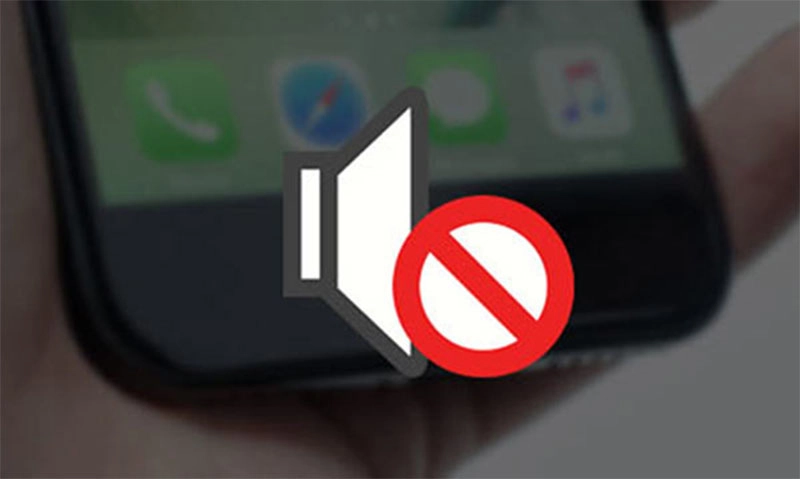
Trường hợp 1: Bị mất tiếng khi gọi đi
Một trong những nguyên nhân phổ biến dẫn đến việc người dùng không thể nghe tiếng trong các cuộc gọi là hư loa đàm thoại. Ngoài ra, các lỗi của hệ điều hành cũng có thể gây ra vấn đề về âm thanh trong các cuộc gọi. Thường thì, những vấn đề này phần lớn xuất phát từ các lỗi trên chiếc điện thoại của bạn.
Nguyên nhân điện thoại iPhone 16 Pro Max bị mất tiếng khi gọi
iPhone 16 Pro Max mất tiếng có thể xuất phát từ nhiều nguyên nhân khác nhau, trong đó những trường hợp thường gặp bao gồm:
- Xung đột phần mềm trên điện thoại có thể gây ra sự cố về âm thanh trong các cuộc gọi.
- Loa đàm thoại hoặc micro có thể bị bám bụi, làm giảm chất lượng âm thanh.
- iPhone 16 Pro Max có thể bị ảnh hưởng bởi tuổi thọ của nó, khiến các linh kiện trở nên không hoạt động hiệu quả.
- Va đập mạnh hoặc tiếp xúc với nước có thể làm hỏng điện thoại.

- Khi iPhone 16 Pro Max được kết nối với các thiết bị Bluetooth như tai nghe hoặc loa, âm thanh có thể được truyền qua các thiết bị này.
- Chế độ tắt tiếng đàm thoại trên iPhone 16 Pro Max có thể làm mất tiếng trong các cuộc gọi.
- Các ứng dụng chống ồn hoặc loại bỏ âm thanh có thể làm ảnh hưởng đến âm thanh trên điện thoại.
Cách kiểm tra iPhone 16 Pro Max gọi không nghe được
Cách 1: Kiểm tra bằng các ứng dụng, phần mềm gọi
Để kiểm tra loa và micro trên thiết bị của bạn, bạn có thể thực hiện cuộc gọi thông qua các ứng dụng như Zalo, Messenger, Skype, và nếu bạn không nghe được âm thanh trong các cuộc gọi này, có thể là thiết bị của bạn đang gặp vấn đề về phần cứng. Tuy nhiên, nếu bạn vẫn nghe được âm thanh trong các cuộc gọi này, có khả năng thiết bị của bạn gặp vấn đề phần mềm.
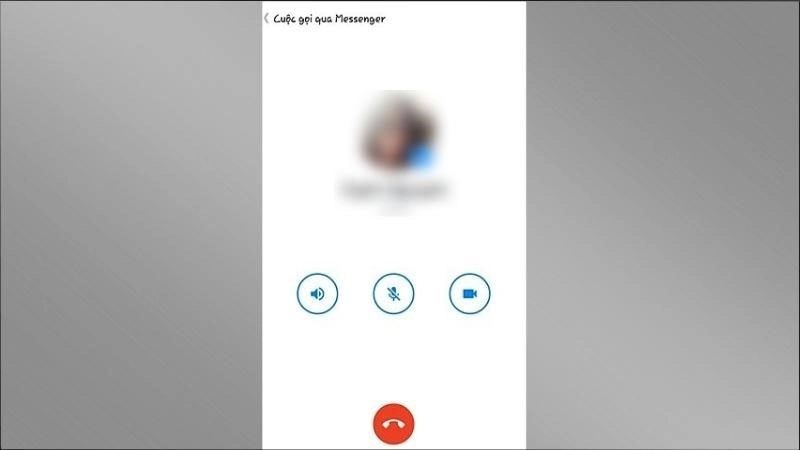
Cách 2: Kiểm tra bằng lệnh
Người dùng có thể nhấn 3001#12345# và thực hiện cuộc gọi để kiểm tra cả phần cứng và phần mềm trên thiết bị của mình. Qua việc này, mọi khả năng hoạt động sẽ được hiển thị rõ ràng, giúp người dùng xác định chính xác nguyên nhân gây ra lỗi mất tiếng.
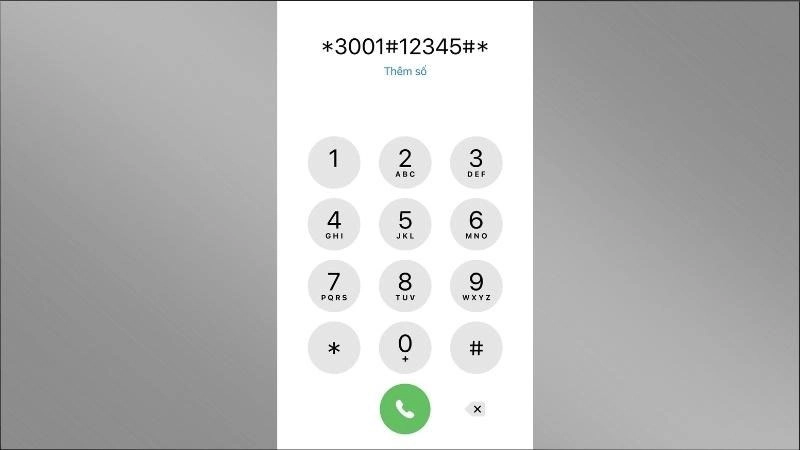
Cách 3: Kiểm tra bằng chế độ gọi Facetime
Người dùng có thể thử nghiệm bằng cách sử dụng ứng dụng FaceTime và thay đổi giữa chế độ loa trong và loa ngoài. Nếu trong quá trình này không thể nghe tiếng (hoặc không hiển thị hình ảnh trong trường hợp thực hiện cuộc gọi video), có thể điện thoại của bạn đang gặp phải vấn đề về hệ thống.
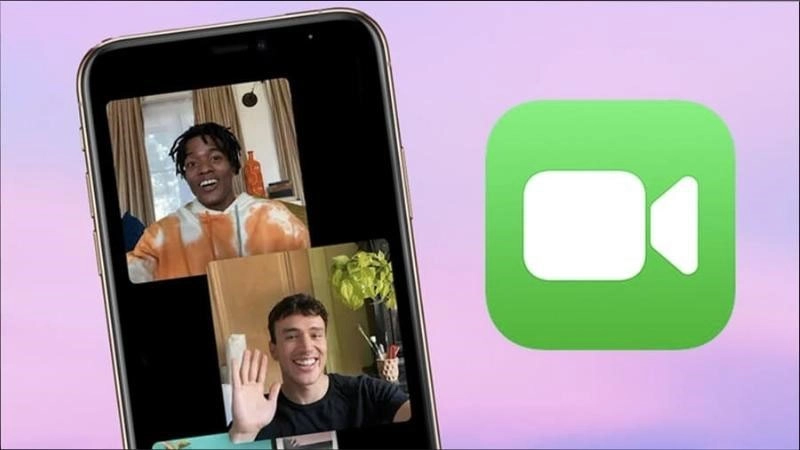
Các cách sửa iPhone 16 Pro Max bị mất tiếng khi gọi hiệu quả
Cách 1: Vệ sinh iPhone 16 Pro Max và các cổng loa
Khi bụi bẩn tích tụ quá nhiều và dày đặc vào iPhone 16 Pro Max, đặc biệt là ở cổng loa, có thể gây ra sự cản trở và làm mờ âm thanh phát ra. Để giải quyết vấn đề này, người dùng cần thường xuyên làm sạch thiết bị bằng dụng cụ phù hợp để loại bỏ lớp bụi này, giúp iPhone 16 Pro Max khôi phục âm thanh như ban đầu.

Cách 2: Ngắt các thiết bị Bluetooth
Đôi khi, iPhone 16 Pro Max của bạn có thể đã kết nối với các thiết bị khác thông qua Bluetooth mà bạn quên ngắt kết nối. Điều này có thể khiến âm thanh cuộc gọi được phát qua các thiết bị này. Để khắc phục vấn đề này, bạn cần kiểm tra và ngắt kết nối Bluetooth để đảm bảo rằng âm thanh cuộc gọi được truyền đến iPhone 16 Pro Max một cách chính xác.
Cách 3: Cập nhật phiên bản iOS mới
Các phiên bản iOS cũ có thể gặp phải vấn đề khiến thiết bị gặp sự cố về âm thanh khi thực hiện cuộc gọi điện. Để khắc phục tình trạng này, người dùng cần thường xuyên cập nhật các phiên bản iOS mới nhất.
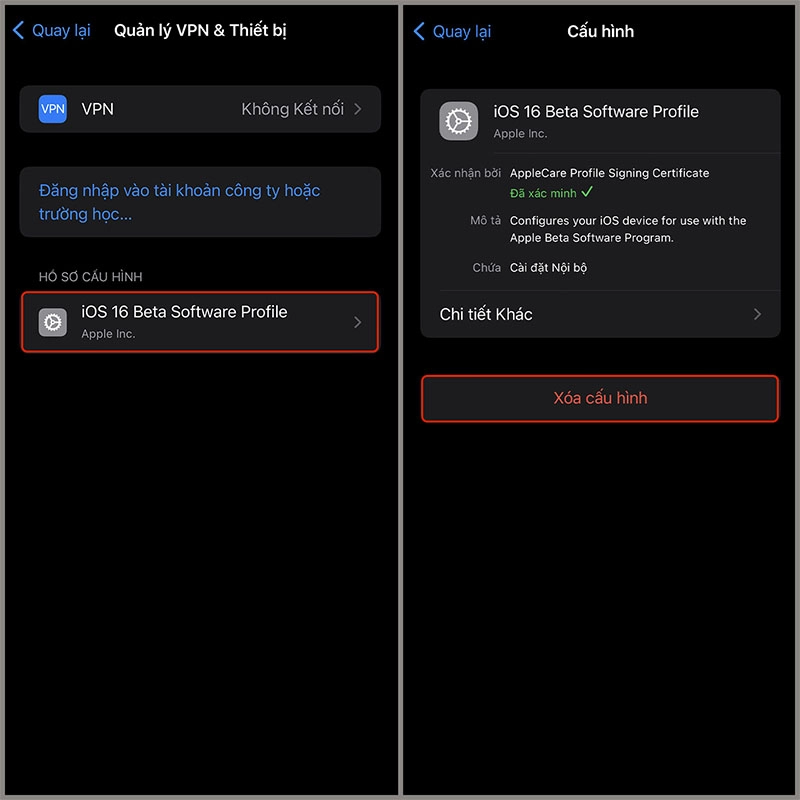
Cách 4: Khởi động lại iPhone 16 Pro Max
Phương pháp này được nhiều người lựa chọn vì sự thuận tiện và hiệu quả cao. Đơn giản chỉ cần khởi động lại iPhone 16 Pro Max và sau đó kiểm tra xem thiết bị đã được khắc phục vấn đề tắt tiếng chưa.
Cách 5: Kiểm tra âm lượng của iPhone 16 Pro Max
Bước 1: Truy cập vào Cài đặt và chọn mục Âm thanh & Cảm ứng.
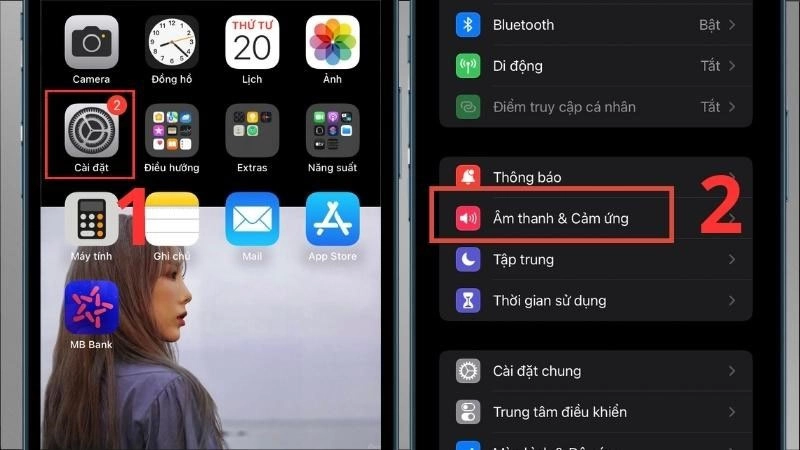
Bước 2: Điều chỉnh âm lượng bằng cách kéo thanh trượt ở phần Âm lượng cảnh báo và nhạc chuông.
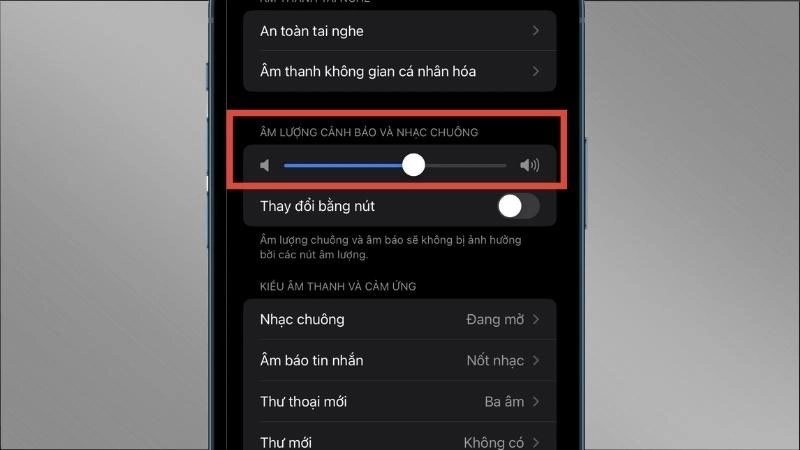
Cách 6: Kiểm tra nút gạt âm thanh
Tất cả các dòng iPhone 16 Pro Max đều có nút gạt âm thanh chung nằm ở vị trí bên trái của sườn điện thoại, phía trên nút tăng giảm âm lượng. Người dùng có thể kiểm tra xem thiết bị của họ đang ở chế độ im lặng hay không, và sau đó bật lại nút gạt để cho phép âm thanh phát ra.
Cách 7: Xóa ứng dụng lạ
Khi tải về, một số ứng dụng có thể xung đột với phần mềm trên thiết bị, dẫn đến tình trạng tắt tiếng khi thực hiện cuộc gọi. Để khắc phục vấn đề này, bạn cần kiểm tra xem ứng dụng nào gây ra sự cố và sau đó tiến hành xóa chúng để khôi phục trạng thái âm thanh bình thường cho thiết bị.
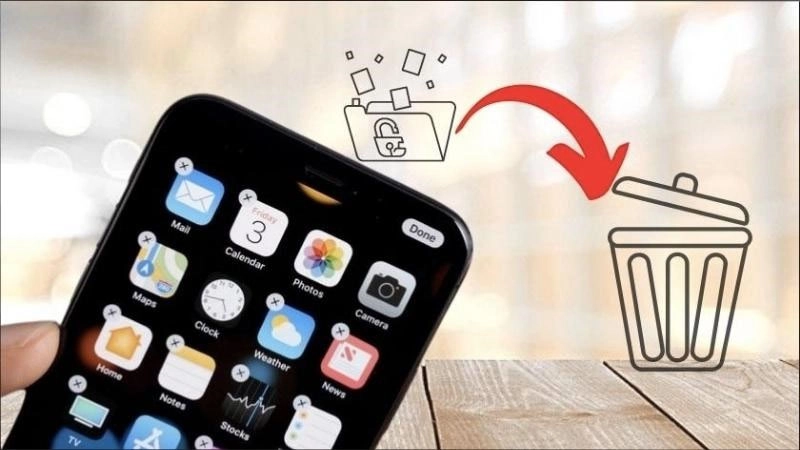
Cách 8: Đặt lại iPhone 16 Pro Max
Bước 1: Truy cập vào Cài đặt và chọn Cài đặt chung.
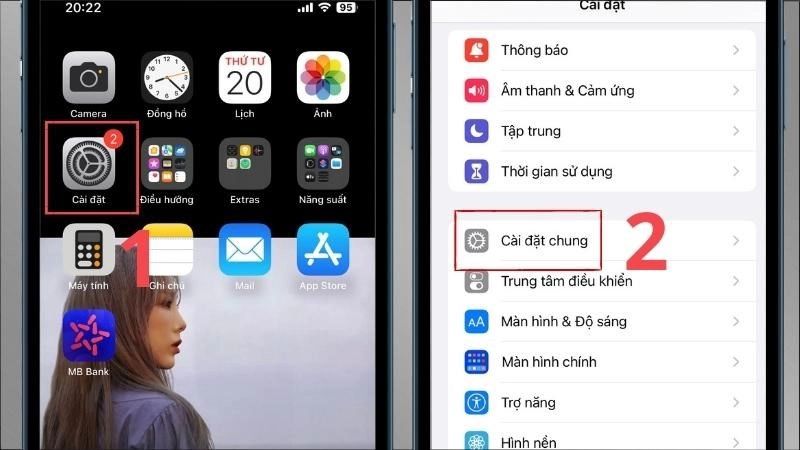
Bước 2: Tiếp theo, chọn Mở/Tắt và Đặt lại iPhone 16 Pro Max.
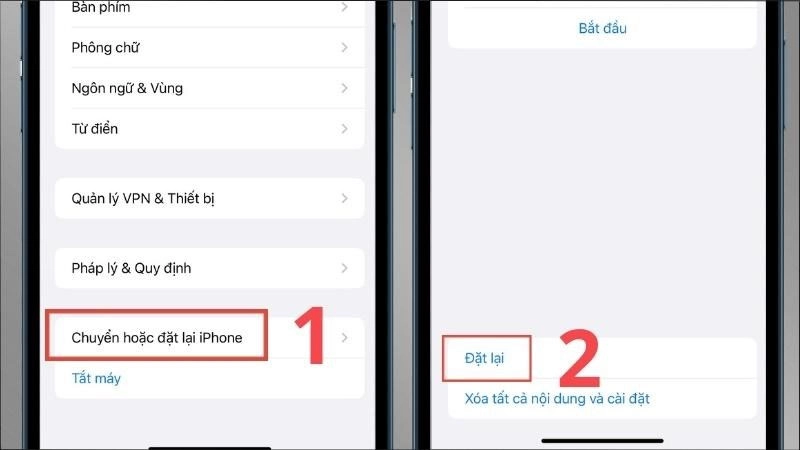
Bước 3: Chọn Đặt lại tất cả cài đặt để tiến hành khôi phục cài đặt mặc định của thiết bị.
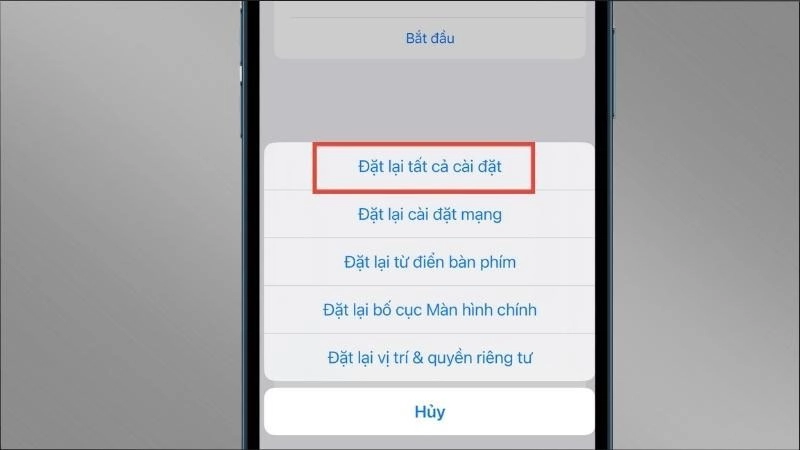
Cách 9: Mang đến cửa hàng để sửa chữa iPhone 16 Pro Max
Nếu bạn đã thử các phương pháp trên mà vẫn không khắc phục được vấn đề về âm thanh trên iPhone 16 Pro Max khi thực hiện cuộc gọi, hãy đưa thiết bị đến một trung tâm sửa chữa uy tín gần nhất để nhờ chuyên viên kiểm tra và can thiệp kịp thời.
Trên đây là một số hướng dẫn về Cách Sửa Lỗi iPhone 16 Pro Max Bị Mất Tiếng Khi Gọi. Hy vọng những thông tin này sẽ hữu ích cho bạn trong quá trình sử dụng sản phẩm.





![Thông Số Kỹ Thuật Vivo Y28s 5G [Cập Nhật Mới Nhất 28/6] Thông Số Kỹ Thuật Vivo Y28s 5G [Cập Nhật Mới Nhất 28/6]](https://thuonggiado.vn/img/120x86/uploads/tin_tuc/thong-so-ky-thuat-vivo-y28s-5g.jpg)
![[Cập Nhật] Realme 12 4G Ra Mắt Với Giá Từ 5.5 Triệu Đồng [Cập Nhật] Realme 12 4G Ra Mắt Với Giá Từ 5.5 Triệu Đồng](https://thuonggiado.vn/img/120x86/uploads/tin_tuc/he-lo-realme-12-4g-ngay-ra-mat-voi-man-hinh-oled-120hz-chip-snapdragon-685.jpg)



.jpg)

